Logikai hálózatok szimulációja a MATLAB/SIMULINK alkalmazásával
|
|
|
- Elek Bodnár
- 8 évvel ezelőtt
- Látták:
Átírás
1 Logikai hálózatok szimulációja a MATLAB/SIMULINK alkalmazásával Segédlet az Irányítástechnika I. c. tantárgy logikai hálózatok szimulációja c. méréséhez Összeállították: Kulcsár Balázs doktorandusz Budapesti Műszaki Egyetem Közlekedésmérnöki Kar Közlekedésautomatikai Tanszék 2002
2 1. MATLAB A MATLAB egy interaktív környezet a tudományos és a mérnöki számítások, a szimuláció és az adatok vizuális megjelenítése számára. A SIMULINK egy olyan program, amelyet dinamikus rendszerek szimulációjára fejlesztettek ki. A MATLAB a matrix laboratory elnevezésből származik, és azért hozták létre, hogy könnyű és intelligens hozzáférést biztosítson a korábban LIN- PACK és EISPACK néven kifejlesztett szoftverekhez, amelyek a mátrix számítási (lineáris algebrai) szoftverek legfejletettebb formáinak tekinthetők. A MATLAB egy mátrix orientált nyelv, amelynek alapeleme a kétdimenziós mátrix, vagy speciális esetben a skalár és a sor-, vagy oszlopvektor. A MATLAB alatt futtatandó utasítások <script>.m fájlba foglalhatók, és a <script> parancs hatására végrehajthatók. Kialakíthatók a szokásos módon függvények <function>.m fájlban a function alapszó után, és meghívhatók a <function> névvel, megfelelően paraméterezett módon. A különböző szakterületek jelfeldolgozási és tervezési feladatait számos MATLAB-ra épülő TOOLBOX segíti, amelyekről részletesen lehet olvasni a MATLAB felhasználói kézikönyvben. 2. SIMULINK Az utóbbi néhány évben a SIMULINK blokkorientált nyelv az egyik legszélesebb körben használatos szoftver a tudományos élet és az ipar számos területén, ahol dinamikus rendszerek modellezésével és szimulációjával foglalkoznak. A SIMULINK a blokkokból felépített dinamikus rendszerek szimulációjára alkalmas program. A SIMULINK lehetővé teszi rendszermodellek könnyű felépítését és az így felépített modellek analízisét. Az előnye valójában abban rejlik, hogy a modellek elkészítéséhez nincs szükségünk a differenciál-egyenletek utasításokkal történő kódolására, ugyanis a blokkdiagramok bevitele grafikusan elvégezhető, hasonlóan a szokásos grafikus programokéhoz. A modellt blokkokból építjük fel, amelyek különböző típusosztályokba vannak szervezve (pl. források, lineáris rendszerekhez tartozó blokkok, kijelzők, digitális technikai elemek stb.). A SIMULINK biztosítja az összes MATLAB-ban rendelkezésre álló, az analízishez használatos eszközt, melyek segítségével az eredmények kiértékelhetők és megjeleníthetők. A modell szimulálásakor több paraméter beállítása szükséges, amelyek közül legfontosabb a szimulációs idő, az alkalmazott numerikus integrálási
3 módszer, a lépésköz nagysága és az elvárt pontosság. A SIMULINK-ben elkészített modellek szimulációja interaktív, és így lehetővé válik a paraméterek on-line változtatása, illetve megváltozott paraméterekkel a folyamat közvetlen kiértékelése. SIMULINK-kel a lineáris rendszerek szimulációján kívül a nemlineáris rendszerek viselkedése, folytonos, diszkrét illetve hibrid modellek, valamint a modellezés során felmerülő valós jelenségek, mint pl. a légellenálás, a surlódás is vizsgálható. A lineáris és nemlineáris rendszerekre vonatkozóan, a SIMULINK tartalmaz egy, a modellezéshez és a szimulációhoz szükséges elemekkel rendelkező átfogó könyvtárat. Emellett a felhasználó saját könyvtárakat is létre hozhat. A SIMULINK-ben elkészített modellek hierarchikus felépítésűek, így a modell összeállítása elvégezhető a felső szintekről kiindulva az alsó szintek felé (top-down), illetve fordítva (bottom-up) is. A modellezett rendszer kifejthető a legmagasabb hierarchia szintről haladva az alacsonyabb szintek felé. A blokkokra történő dupla kattintással részletesen áttekinthető a modellt felépítő blokkok közötti kapcsolatrendszer. A modell definiálása után a modellezett rendszer szimulálható a SIMULINK menü használatával vagy az utasítások MATLAB parancssorba való begépelésével. A menü használata különösképpen ajánlatos az interaktív szimuláció során, a parancssoros módszer a "batch" szimulációk során előnyös. Kijelzők használatával a szimulációs eredmények a szimuláció időtartama alatt is folyamatosan nyomonkövethetőek. A paraméterek megváltoztatásával közvetlenül megvizsgálható a folyamat. A szimulációs eredmények eltárolhatók a Matlab memóriaterületbe utófeldolgozás és megjelenítés céljából. 2
4 3. A SIMULINK használata 3.1. Aszinkron SR tároló Ebben a fejezetben egy egyszerű példán keresztül mutatjuk be, hogyan lehet felépíteni, majd elemezni egy modellt SIMULINK parancsokat használva. A feladat egy aszinkron SR tároló megvalósítása csak kapuk, valamint negátorok alkalmazásával. A modell felépítéséhez használjuk a digit alkönyvtárat. A felépítendő modell tartalmaz 2 db két bemenetű kaput és 1 db negátort. Továbbá szükségünk van még két memória elemre, valamint egy jelforrásra. Jelforrásként egységugrás forrásjelet alkalmazunk annak érdekében, hogy lássuk a kimeneten bekövetkezett változás dinamikáját. Memória elemet pedig azért használunk, hogy a szekunder változót elő tudjuk állítani. Memoriablokkot tehát késleltetési és inicializálási szempontok miatt kell a modellbe építenünk. A modell blokkdiagramja a következő ábrán látható (1. ábra). A modell létrehozásához először indítsuk el a MATLAB-ot, majd Egysegugras NOT Negator kapu1 Ponalt Kijelzo (Y-y)2 (Y-y)1 kapu2 Negalt Kijelzo 1. ábra. Aszinkron SR tároló gépeljük be a digit parancsot a MATLAB parancssor ablakba (ellenőrizzük a könyvtár elérési útjának helyességét). Az "enter" billentyű megnyomásával egy, a szimulációhoz használatos könyvtár jelenik meg a képernyőn (2. ábra). Válasszuk ki a "File" menüpontban a "New/Model" almenüt. A legördülő menü helyett használhatjuk a "Ctrl-N" billentyűkombinációt is. Ekkor a SIMULINK megnyit egy új ablakot, "untitled" névvel. A felhasználó megváltoztathatja az ablak pozicióját úgy, hogy egyszerre lássa az új modell ablakot és a "digit" könyvtárat. A modell létrehozásához 3
5 Budapesti Mûszaki és Gazdaságtudományi Egyetem Közlekedésmérnöki Kar Közlekedésautomatikai Tanszék Segédkönyvtár az Irányítástechnika I. címû tárgy Logikai hálózatok szimulációja c. méréséhez KAPUK ÉS TÁROLÓ ELEMEK NOT AND OR NOR XOR Negator AND kapu OR kapu kapu NOR kapu XOR kapu S Q J Q D Q T Q D Q D Q R!Q CLK K!Q CLK!CLR!Q CLK!Q C!Q G!Q S-R Flip-Flop J-K Flip-Flop D Flip-Flop T Flip-Flop D Latch DG Flip-Flop JELFORRÁSOK 0 1 Low High Egysegugras Orajel MUX/DEMUX ÉS KAPCSOLÓK emu MUX DEMUX BUS szelektor Kapcsolo Ketallasu Kapcsolo Kijelzo Vegzodes Osszegzo (Y-y) Közlekedésautomatikai Tanszék Kulcsár Balázs Copyright ábra. A digit alkönyvtár 4
6 másoljuk a megfelelő blokkokat a modell ablakba a könyvtárból. blokkok a következők: Ezek a 2 db kapu 2 db kijelző 1 db negátor 2 db memória elem 1 db egységugrás jelforrás A másoláshoz válasszuk ki a kívánt a blokkelemeket. Az első kapu másolásához kattintsunk a "KAPUK ÉS TÁROLÓ ELEMEK" sorban a kapu egységre, majd az egér segítségével mozgassuk a könyvtárban lévő blokkot a modell ablakba. Ekkor a SIMULINK az új modell ablakában létrehoz egy kaput ott, ahol az egérrel letesszük a blokkot (3. ábra). kapu1 3. ábra. A modell ablakba másolt kapu A első kapu blokkjához hasonlóan másoljuk a többi blokkot is a könyvtárból a modell ablakba. A modell ablakba másolt blokkok helyzete megváltoztatható az egér segítségével. Ha mindegyik blokkot elhelyeztük a modell ablakunkban, akkor a 4. ábrán látható módon néz ki a modellünk. 5
7 Egysegugras NOT Negator kapu1 Ponalt Kijelzo (Y-y)2 (Y-y)1 kapu2 Negalt Kijelzo 4. ábra. Blokkok elhelyezése Ha megvizsgáljuk a blokkokat, akkor input és output portot láthatunk az ikonokon. A blokkok közötti jelkapcsolatokat az egyik blokk output portjától a másik blokk input portjáig tartó vonalak szimbolizálják. Ha a blokkokat összekötjük, akkor az input és az output portok szimbólumai eltünnek. A következő lépés, hogy kössük össze a blokkokat. Először az egységugrás jelforrás blokkját kapcsoljuk össze a negátorral. Egysegugras NOT Negator kapu1 Ponalt Kijelzo (Y-y)2 (Y-y)1 kapu2 Negalt Kijelzo 5. ábra. A jelforrás és a negátor összekötése Tartsuk az egér bal gombját lenyomva, és mozgassuk a kurzort az egységugrás ikon kimeneti pontjától a negátor bemeneti pontjáig! Megfigyelhető, hogy az összekötő vonal szaggatott marad addig, amíg az egér gombját lenyomva 6
8 tartjuk. Az egér bal gombjának elengedése után a vonal folytonosra változik. Ha helyesen kötöttük össze a két blokkot, a nyíl megvastagodik a negátor input portján, és a végeredményt láthatjuk a 5. ábrán. Ezzel a két blokkot összekötöttük. A blokkok összekötését úgy is elvégezhetjük, hogy az egér bal gombját lenyomva tartva a kurzort az ikon közepéig mozgatjuk, majd elengedjük. Ebben az esetben a kurzor poziciójához legközelebb lévő porthoz kapcsolódik a vonal. Ha megnézzük a fejezet elején lévő modellünket (1. ábra), akkor láthatjuk, hogy a modellben a legtöbb vonal az egyik blokk kimeneti portját köti össze a másik blokk bemeneti portjával. Azonban van egy vonal, amelyik a kimeneti portból kiinduló vonalat köti össze egy másik blokk bemenetével. Az ilyen vonalakat "branch" vonalaknak nevezzük. A mi esetünkben a "branch" vonal az SR tároló R bemenetét (azaz a második kapu bemenetét) köti össze az egységugrás blokk kimenetével. Azonban az egységugrás kimenetét már felhasználtuk a negátor ikon bemenetének meghajtására. Egy "branch" vonal rajzolása egy kicsit különbözik az eddig használt vonalak rajzolásától. A következő lépéseket kell használni a "branch" vonal rajzolásánál. 1. Pozicionáljuk az egér pointert arra a vonalra, amelyik összeköti az egységugrás jelforrás kimenetét és a negátor bemenetét. 2. Tartsuk lenyomva a Ctrl billentyűt, miközben az egérrrel a kurzort az SR tároló R bemeneti pontjára (azaz a második kapu bemeneti pontjára), a már ismert módon csatlakoztatjuk. 3. Engedjük el az egér gombját. Ezzel megrajzoltunk egy vonalat a kezdő ponttól az R bemenetig (6. ábra). Végezzük el a további blokkok összekötését! Használjuk a "branch" összekötési módot az SR tároló két kimeneti pontjának kijelzőre való rákötésekor! Ha összekötöttük a blokkokat, akkor ezzel elkészítettük a modellünket (7. ábra). A szimuláció elvégzése előtt három, a blokkokhoz tartozó paraméter beállítását végezzük el. Az SR tároló kezdeti értéke legyen a következő: ponált kimenet alacsony, negált kimenet magas logikai szint. Tudjuk, hogy a két memória elem beiktatása a kezdeti értékek, és a késleltetési szempontok miatt szükséges. A feltett kezdeti állapot, valamint a memória elem paraméterezhetőségéből fakadóan inicializálni kell a memória elemet. Ezt a 7
9 Egysegugras NOT Negator kapu1 Ponalt Kijelzo (Y-y)2 (Y-y)1 kapu2 Negalt Kijelzo 6. ábra. A "branch" összekötési mód Egysegugras NOT Negator kapu1 Ponalt Kijelzo (Y-y)2 (Y-y)1 kapu2 Negalt Kijelzo 7. ábra. Aszinkron SR tároló memóriablokkokra duplán kattintva tehetjük meg. Az első memóriablokk kezdeti értéke ("Initial condition") 0 (ponált kimeneti ágról való visszacsatolás), míg a második memóriablokk kezdeti értéke ("Initial condition") 1 (negált kimeneti ágról való visszacsatolás) legyen. A szimuláció 5. másodpercében kívánjuk az SR tároló kimeneti értékét megváltoztatni, az SR tárolóba beírni. Az egységugrás ikonra való dupla kattintás után megadhatjuk a "Step time" paramétersorban a bemeneti jelforrás alacsonyszintről magasra történő váltásának időpontját. 8
10 Ezek után nyissuk meg a kijelző blokkokat (dupla kattintás az ikonra), hogy lássuk a szimulált kimenetet. Tartsuk a kijelző ablakokat nyitva, és állítsuk be a SIMULINK paramétereket a futtatáshoz. Először nyissuk meg a "Simulation parameters..." ablakot a "Simulation" menüpontban. A szimulációs idő ("Stop time") legyen 10 másodperc. Zárjuk be a szimulációs paraméter ablakot az OK gombra való kattintással. Ettől kezdve a SIMU- LINK a beállított paramétereket fogja használni. Indítsuk el a szimulációt a "Simulation" menü "Start" parancsával, majd kövessük figyelemmel a kimenet változását (8. ábra) ábra. A ponált kimenet A szimuláció leáll, ha a szimuáció eléri a beállított időt, vagy ha leállítjuk a "Stop" paranccsal. A modell elmentéséhez használjuk a mentés ("Save") parancsot, majd adjuk meg a fájl nevét és helyét. Ha be akarjuk zárni a SIMULINK-et, illetve a MATLAB-ot, akkor használjuk a bezár ("Exit") parancsot. Gondolkodjunk el azon, hogyan lehetne törlést szimulálni a SR tároló esetében! Ez az egyszerű példa megmutatja a felhaszálónak, hogyan építsük fel SI- MULINK modellünket. Ezek, és más parancsok részletesen megtalálhatóak a SIMULINK leírásban ("SIMULINK Help"). Egyéb feladatok megvalósításához szükség lehet speciális alkönyvtárak használatára. Ha más elemekre is szükségünk lenne a szimuláció során, úgy a simulink utasítás MATLAB 9
11 parancssorba való begépelését követően válasszuk azokat ki a simulink böngészőből. A fent ismertett mintapélda a _SR parancs begépelésével jeleníthető meg Szinkron sorrendi hálózat Az alábbiakban összetetteb példán keresztül mutatjuk be hogyan építhető, valamint analizálható egy, az állapotgráfjával definiált szinkron sorrendi hálózat. Felhasználjuk a modell szimulációja során a 3.1. fejezetben említetteket és a 2. ábrán látható segédkönyvtárat. A feladat során ismerjük a szinkron sorrendi hálózat működését leíró állapotgráfot (9. ábra). Feladat a hálózat szinkron SR tárolóval történő megvalósítása, Simulink használatával. a/0 0 b/ d/ c/ ábra. Szinkron sorrendi hálózat állapotgráfja A feladat megoldása a tárgy előadási anyaga, valamint a gyakorlatok alapján elvégezhető. A segédlet célja a hálózat szimulációja (MATLAB SIMU- LINK környezetben). Ez az oka annak, hogy a továbbiakban csak utalunk a megoldás menetére, és a végeredményt ismertetjük. A szinkron sorrendi hálózat tervezési lépéseit figyelembe véve az állapotgráfból elkészíthető a hálózat előzetes majd kódolt állapottáblája. A hálózat két belső állapottal jellemezhető, melyhez a tároló választása után (SR) vezérlési táblákat elkészíthetjük. A modell blokkdiagramja a 10. ábrán látható. A modell létrehozása a következő módon történik. Válasszuk ki a "File" menüpontban a "New/Model" almenüt. A legördülő menü helyett használ- 10
12 10. ábra. A szinkron sorrendi hálózat megvalósítása SR tárolókkal hatjuk a "Ctrl-N" billentyűkombinációt is, ekkor a SIMULINK megnyit egy új modell ablakot, "untitled" névvel. A fájl nevét megváltoztathatjuk, a fájl mdl kiterjesztést kap 1. A hálózat megvalósításához az alábbi elemekre van szükség: 6 db kapu 1 db kijelző 2 db negátor 2 db or kapu 1 db órajel generátor 1 db végződés 1 db konstans 2 db szinkron SR tároló 1 MATLAB 5. verziótól 11
13 2 db összegző 5 db egységugrás jelforrás A következőkben javasoljuk, a 13. ábrán látható elrendezést előnyben részesíteni. Az új modellablakba másoljuk bele először a kapukat(and, OR, Negátor), valamint a jelforrás és kijelző egységet, valamint az összeadókat. Figyeljünk arra, hogy 4 db 2 bementű és 1 db három bemenetű AND kapura van szükségünk. A három bemenetű kaput úgy lehet előállítani, hogy a már modellablakba másolt kapura kétszer kattintunk, majd beállítjuk a bemenetszámot, mely adott esetben ábra. A logikai hálózat bemenetére adott időfüggvények A jelforrás eltolt egységugrás bemenetekből áll. A bemeneti kombináció előállításához vizsgáljuk meg a szinkron hálózat működését leíró állapotgráfot. Az állapotgráf működését jól lehet tesztelni a 11. ábrán látható bemeneti kombinációval, mely időben eltolt egységugrás függvényekből összeállítható. A bemenet 11 kombinációról indulva 3 másodperc múlva 00-ra vált. Ezt követően az 5. másdopercben a bemeneti kombináció 01-re vált, amit a 8. másdopercben 10 bemenet vált fel. A hálózat szimulációjának végeredménye kijelzőn jeleníthető meg. A kijelzőn azonban jelenítsük meg a 2 bemenet mellett a kimenetet is. Így a hálózat 12
14 működése szemléletesebben elemezhető. A konstans értékre azért van szükség (átmásolt 0 "Low" jelforrás, melyet vektor bemenettel látunk el), hogy a három időfüggvényt vertikálisan tagolni tudjuk, az adott tengelyen el tudjuk tolni. A jelösszegzőket illetően a másolást követően kattintsunk szintén kétszer egymásután. Változtatható paraméterként itt a bemenetek számát és előjelét, valamint az összeadó grafikus megjelenítési formáját találjuk. Az összezőbe bemenő jelek számát előjelükkel együtt úgy adjuk meg, hogy annyi összeadás, valamint kivonás jelet írunk egymás után, amennyi jel pozitív illetve negatív előjellel az összegzőbe lép. Esetünkben (az elrendezést követve )a felső összegző ++, az alsó előjeleket kap. Az összegző megjelenítési formája legyen négyzetes ("rectangular"). A kijelzéshez, megjelenítéshez használt összegző legyen kör alakú és ++ a bemenetek száma és előjele. Szintén másoljuk át a digit könyvtárból a szinkron SR tárolókat, órajelgenerátort, valamint a végződést. A szinkron SR tárolók már tartalmaznak belső memória elemet, így majd a visszacsatolás kialakításakor nem kell külön memória elemet beillesztenünk. Az SR tároló kezdeti kimeneti értékét kétszer az elemre kattintva adhatjuk meg. Mind a két esetben legyen a kezdeti kimenet zérus. Az órajel kimenete pozítív félperiódusú órajellel indul, és tulajdonságai között beállíthatjuk a periódus időt. Legyen a periódusidő 0.01s. A végződésre azért van szükség, mert az egyes számú SR tároló negált kimenetét nem használjuk. A feladat kidolgozásakor már elkészített áramköri vázlatot most a jelek terjedését meghatározó vezetékkel állítsuk össze. Használjuk az előző fejezetben megismert huzalozási technikákat. Így a 10. ábrán látható végső elrendezést kapjuk meg. Válasszuk a szimulációs időt 10s-ra. Majd a hálózat szimulációját a már ismert módon indítsuk el. Az eredmény a??. ábrán látható. Kövessük nyomon a most elkészített szimuláció időbeli lefolyását, valamit a kiindulási állapotgráfot! Világossá vált tehát, hogy bonyolultabb logikai hálózatok MATLAB alatti szimulációja szintén elvégezhető a SIMULINK segítségével. tetszőleges bemeneti kombináció előállítható időben eltolt egységugrás jelforrások felhasználásával. Adott esetben (pl. számlálók) a jelforrás lehet megfelelő periódusú órajelgenerátor. 13
15 12. ábra. Az átmásolt és elrendezett hálózati elemek ábra. A kimenet és a bemenet 4. Felkészülés a mérésre A logikai hálózatok szimulációja c. mérés előtt olvassuk el figyelmesen a mérési segédletet! 14
16 A gyakorlatvezetők által (névre szólóan) kiadott feladatokat, a kiadott mintapéldához hasonlóan dolgozzuk ki! A kidolgozást követően a már áramköri elemek jelölésével felrajzolt logikai áramkört rajzoljuk át a "digit" alkönyvtár elemeit felhasználva SIMULINK alatt futtatható blokkstruktúrává! A mérés során szükség lesz 1 db 1.44 MB kapacitású lemezre. Hivatkozások [1] Lantos Béla Irányítási rendszerek elmélete és tervezése I. Egyváltozós szabályozások, Akadémiai Kiadó, Budapest, [2] Matlab Users s Guide Using Matlab Version 5, The MathWorks Inc. [3] Simulink Users s Guide Using Matlab Version 5, The MathWorks Inc. [4] The Mathworks Home Page The MathWorks Inc. 15
Jelek és rendszerek Gyakorlat_02. A gyakorlat célja megismerkedni a MATLAB Simulink mőködésével, filozófiájával.
 A gyakorlat célja megismerkedni a MATLAB Simulink mőködésével, filozófiájával. A Szimulink programcsomag rendszerek analóg számítógépes modelljének szimulálására alkalmas grafikus programcsomag. Egy SIMULINK
A gyakorlat célja megismerkedni a MATLAB Simulink mőködésével, filozófiájával. A Szimulink programcsomag rendszerek analóg számítógépes modelljének szimulálására alkalmas grafikus programcsomag. Egy SIMULINK
Laborgyakorlat Logikai áramkörök számítógéppel segített tervezése (CAD)
 Laborgyakorlat Logikai áramkörök számítógéppel segített tervezése (CAD) Multiplexer (MPX) A multiplexer egy olyan áramkör, amely több bemeneti adat közül a megcímzett bemeneti adatot továbbítja a kimenetére.
Laborgyakorlat Logikai áramkörök számítógéppel segített tervezése (CAD) Multiplexer (MPX) A multiplexer egy olyan áramkör, amely több bemeneti adat közül a megcímzett bemeneti adatot továbbítja a kimenetére.
DIGITÁLIS TECHNIKA 7. Előadó: Dr. Oniga István
 IGITÁLIS TECHNIKA 7 Előadó: r. Oniga István Szekvenciális (sorrendi) hálózatok Szekvenciális hálózatok fogalma Tárolók S tárolók JK tárolók T és típusú tárolók Számlálók Szinkron számlálók Aszinkron számlálók
IGITÁLIS TECHNIKA 7 Előadó: r. Oniga István Szekvenciális (sorrendi) hálózatok Szekvenciális hálózatok fogalma Tárolók S tárolók JK tárolók T és típusú tárolók Számlálók Szinkron számlálók Aszinkron számlálók
Hurokegyenlet alakja, ha az áram irányával megegyező feszültségeséseket tekintjük pozitívnak:
 Első gyakorlat A gyakorlat célja, hogy megismerkedjünk Matlab-SIMULINK szoftverrel és annak segítségével sajátítsuk el az Automatika c. tantárgy gyakorlati tananyagát. Ezen a gyakorlaton ismertetésre kerül
Első gyakorlat A gyakorlat célja, hogy megismerkedjünk Matlab-SIMULINK szoftverrel és annak segítségével sajátítsuk el az Automatika c. tantárgy gyakorlati tananyagát. Ezen a gyakorlaton ismertetésre kerül
Matlab Fuzzy Logic Toolbox
 Matlab Fuzzy Logic Toolbox The Future looks Fuzzy Newsweek, May, 28, 1990. A fuzzy irányítási rendszerek vizsgálatára Windows alatt futó Matlab programcsomag szimulációs eszközeit és a Matlab-ra ráépülő
Matlab Fuzzy Logic Toolbox The Future looks Fuzzy Newsweek, May, 28, 1990. A fuzzy irányítási rendszerek vizsgálatára Windows alatt futó Matlab programcsomag szimulációs eszközeit és a Matlab-ra ráépülő
Kombinációs hálózatok és sorrendi hálózatok realizálása félvezető kapuáramkörökkel
 Budapesti Műszaki és Gazdaságtudományi Egyetem Közlekedés- és Járműirányítási Tanszék Kombinációs hálózatok és sorrendi hálózatok realizálása félvezető kapuáramkörökkel Segédlet az Irányítástechnika I.
Budapesti Műszaki és Gazdaságtudományi Egyetem Közlekedés- és Járműirányítási Tanszék Kombinációs hálózatok és sorrendi hálózatok realizálása félvezető kapuáramkörökkel Segédlet az Irányítástechnika I.
MICROCAP PROGRAMRENDSZER HASZNÁLATA
 1 MICROCAP PROGRAMRENDSZER HASZNÁLATA A mérést végezte: Csoport: A mérés időpontja: A méréshez felhasznált eszközök: -Számítógépes mérés -printer A vizsgált áramkör neve:...... A mérésvezető tanár tölti
1 MICROCAP PROGRAMRENDSZER HASZNÁLATA A mérést végezte: Csoport: A mérés időpontja: A méréshez felhasznált eszközök: -Számítógépes mérés -printer A vizsgált áramkör neve:...... A mérésvezető tanár tölti
Előadó: Nagy István (A65)
 Programozható logikai áramkörök FPGA eszközök Előadó: Nagy István (A65) Ajánlott irodalom: Ajtonyi I.: Digitális rendszerek, Miskolci Egyetem, 2002. Ajtonyi I.: Vezérléstechnika II., Tankönyvkiadó, Budapest,
Programozható logikai áramkörök FPGA eszközök Előadó: Nagy István (A65) Ajánlott irodalom: Ajtonyi I.: Digitális rendszerek, Miskolci Egyetem, 2002. Ajtonyi I.: Vezérléstechnika II., Tankönyvkiadó, Budapest,
Mesh generálás. IványiPéter
 Mesh generálás IványiPéter drview Grafikus program MDF file-ok szerkesztéséhez. A mesh generáló program bemenetét itt szerkesztjük meg. http://www.hexahedron.hu/personal/peteri/sx/index.html Pont létrehozásához
Mesh generálás IványiPéter drview Grafikus program MDF file-ok szerkesztéséhez. A mesh generáló program bemenetét itt szerkesztjük meg. http://www.hexahedron.hu/personal/peteri/sx/index.html Pont létrehozásához
ONLINE SZAKÉRTŐI KERETRENDSZER
 FELHASZNÁLÓI SEGÉDLET 1. ÁBRA 1.Lépés Szakértői rendszer főbb paramétereinek megadása 0. Ellenőrzés bekapcsolása (Ha első alkalommal használja a rendszert ajánlott kipipálni). A rendszer a megadott paramétereket
FELHASZNÁLÓI SEGÉDLET 1. ÁBRA 1.Lépés Szakértői rendszer főbb paramétereinek megadása 0. Ellenőrzés bekapcsolása (Ha első alkalommal használja a rendszert ajánlott kipipálni). A rendszer a megadott paramétereket
2) Tervezzen Stibitz kód szerint működő, aszinkron decimális előre számlálót! A megvalósításához
 XIII. szekvenciális hálózatok tervezése ) Tervezzen digitális órához, aszinkron bináris előre számláló ciklus rövidítésével, 6-os számlálót! megvalósításához negatív élvezérelt T típusú tárolót és NN kaput
XIII. szekvenciális hálózatok tervezése ) Tervezzen digitális órához, aszinkron bináris előre számláló ciklus rövidítésével, 6-os számlálót! megvalósításához negatív élvezérelt T típusú tárolót és NN kaput
Bevezető. Mi is az a GeoGebra? Tények
 Bevezető Mi is az a GeoGebra? dinamikus matematikai szoftver könnyen használható csomagolásban az oktatás minden szintjén alkalmazható tanításhoz és tanuláshoz egyaránt egyesíti az interaktív geometriát,
Bevezető Mi is az a GeoGebra? dinamikus matematikai szoftver könnyen használható csomagolásban az oktatás minden szintjén alkalmazható tanításhoz és tanuláshoz egyaránt egyesíti az interaktív geometriát,
Nyolcbites számláló mintaprojekt
 Nyolcbites számláló mintaprojekt 1. Bevezető A leírás egy nyolcbites számláló elkészítésének és tesztelésének lépéseit ismerteti. A számláló értéke az órajel felfutó élének hatására növekszik. A törlőgombbal
Nyolcbites számláló mintaprojekt 1. Bevezető A leírás egy nyolcbites számláló elkészítésének és tesztelésének lépéseit ismerteti. A számláló értéke az órajel felfutó élének hatására növekszik. A törlőgombbal
Választó lekérdezés létrehozása
 Választó lekérdezés létrehozása A választó lekérdezés egy vagy több rekordforrásból származó adatokat jelenít meg. A választó lekérdezések a táblák, illetve az adatbázis tartalmát nem változtatják meg,
Választó lekérdezés létrehozása A választó lekérdezés egy vagy több rekordforrásból származó adatokat jelenít meg. A választó lekérdezések a táblák, illetve az adatbázis tartalmát nem változtatják meg,
Easton420. Automata Telefon hangrögzítő. V 6.0 Telepítése Windows XP rendszerre
 Easton420 Automata Telefon hangrögzítő V 6.0 Telepítése Windows XP rendszerre A mellékelt telepítő CD-t helyezze a számítógép lemez olvasó egységbe, várja meg az automatikus indítási képernyőt. Majd válassza
Easton420 Automata Telefon hangrögzítő V 6.0 Telepítése Windows XP rendszerre A mellékelt telepítő CD-t helyezze a számítógép lemez olvasó egységbe, várja meg az automatikus indítási képernyőt. Majd válassza
Mechatronika segédlet 10. gyakorlat
 Mechatronika segédlet 10. gyakorlat 2017. április 21. Tartalom Vadai Gergely, Faragó Dénes Feladatleírás... 1 simrobot... 2 Paraméterei... 2 Visszatérési értéke... 2 Kód... 2 simrobotmdl... 3 robotsen.mdl...
Mechatronika segédlet 10. gyakorlat 2017. április 21. Tartalom Vadai Gergely, Faragó Dénes Feladatleírás... 1 simrobot... 2 Paraméterei... 2 Visszatérési értéke... 2 Kód... 2 simrobotmdl... 3 robotsen.mdl...
ELSŐ LÉPÉSEK A SZÁMÍTÓGÉPEK RODALMÁBA AMIT A SZÁMÍTÓGÉPEKRŐL TUDNI ÉRDEMES
 ELSŐ LÉPÉSEK A SZÁMÍTÓGÉPEK RODALMÁBA AMIT A SZÁMÍTÓGÉPEKRŐL TUDNI ÉRDEMES Számítógép = Univerzális gép! Csupán egy gép a sok közül, amelyik pontosan azt csinálja, amit mondunk neki. Hardver A számítógép
ELSŐ LÉPÉSEK A SZÁMÍTÓGÉPEK RODALMÁBA AMIT A SZÁMÍTÓGÉPEKRŐL TUDNI ÉRDEMES Számítógép = Univerzális gép! Csupán egy gép a sok közül, amelyik pontosan azt csinálja, amit mondunk neki. Hardver A számítógép
Digitális technika (VIMIAA02) Laboratórium 4
 BUDAPESTI MŰSZAKI ÉS GAZDASÁGTUDOMÁNYI EGYETEM VILLAMOSMÉRNÖKI ÉS INFORMATIKAI KAR MÉRÉSTECHNIKA ÉS INFORMÁCIÓS RENDSZEREK TANSZÉK Digitális technika (VIMIAA02) Laboratórium 4 Fehér Béla Raikovich Tamás,
BUDAPESTI MŰSZAKI ÉS GAZDASÁGTUDOMÁNYI EGYETEM VILLAMOSMÉRNÖKI ÉS INFORMATIKAI KAR MÉRÉSTECHNIKA ÉS INFORMÁCIÓS RENDSZEREK TANSZÉK Digitális technika (VIMIAA02) Laboratórium 4 Fehér Béla Raikovich Tamás,
DIGITÁLIS TECHNIKA 8 Dr Oniga. I stván István
 Dr. Oniga István DIGITÁLIS TECHNIA 8 Szekvenciális (sorrendi) hálózatok Szekvenciális hálózatok fogalma Tárolók RS tárolók tárolók T és D típusú tárolók Számlálók Szinkron számlálók Aszinkron számlálók
Dr. Oniga István DIGITÁLIS TECHNIA 8 Szekvenciális (sorrendi) hálózatok Szekvenciális hálózatok fogalma Tárolók RS tárolók tárolók T és D típusú tárolók Számlálók Szinkron számlálók Aszinkron számlálók
EB134 Komplex digitális áramkörök vizsgálata
 EB34 Komplex digitális áramkörök vizsgálata BINÁRIS ASZINKRON SZÁMLÁLÓK A méréshez szükséges műszerek, eszközök: - EB34 oktatókártya - db oszcilloszkóp (6 csatornás) - db függvénygenerátor Célkitűzés A
EB34 Komplex digitális áramkörök vizsgálata BINÁRIS ASZINKRON SZÁMLÁLÓK A méréshez szükséges műszerek, eszközök: - EB34 oktatókártya - db oszcilloszkóp (6 csatornás) - db függvénygenerátor Célkitűzés A
Dr. Oniga István DIGITÁLIS TECHNIKA 8
 Dr. Oniga István DIGITÁLIS TECHNIA 8 Szekvenciális (sorrendi) hálózatok Szekvenciális hálózatok fogalma Tárolók RS tárolók tárolók T és D típusú tárolók Számlálók Szinkron számlálók Aszinkron számlálók
Dr. Oniga István DIGITÁLIS TECHNIA 8 Szekvenciális (sorrendi) hálózatok Szekvenciális hálózatok fogalma Tárolók RS tárolók tárolók T és D típusú tárolók Számlálók Szinkron számlálók Aszinkron számlálók
SSL VPN KAPCSOLAT TELEPÍTÉSI ÚTMUTATÓ
 SSL VPN KAPCSOLAT TELEPÍTÉSI ÚTMUTATÓ GIRODIRECT SZOLGÁLTATÁST IGÉNYBEVEVŐ ÜGYFELEKENEK Verzió: v1.04 Dátum: 2018. január 5. Készítette: A jelen dokumentum tartalma szerzői jogi védelem alatt áll, a mű
SSL VPN KAPCSOLAT TELEPÍTÉSI ÚTMUTATÓ GIRODIRECT SZOLGÁLTATÁST IGÉNYBEVEVŐ ÜGYFELEKENEK Verzió: v1.04 Dátum: 2018. január 5. Készítette: A jelen dokumentum tartalma szerzői jogi védelem alatt áll, a mű
5. Hét Sorrendi hálózatok
 5. Hét Sorrendi hálózatok Digitális technika 2015/2016 Bevezető példák Példa 1: Italautomata Legyen az általunk vizsgált rendszer egy italautomata, amelyről az alábbi dolgokat tudjuk: 150 Ft egy üdítő
5. Hét Sorrendi hálózatok Digitális technika 2015/2016 Bevezető példák Példa 1: Italautomata Legyen az általunk vizsgált rendszer egy italautomata, amelyről az alábbi dolgokat tudjuk: 150 Ft egy üdítő
Útmutató EDC kézivezérlőhöz
 Útmutató EDC kézivezérlőhöz ALAPFUNKCIÓK A kézivezérlő használata során állítsa az EDC vezérlő előlapján található forgó kapcsolót 0 állásba. Ezáltal a felhasználó a kézivezérlő segítségével férhet hozzá,
Útmutató EDC kézivezérlőhöz ALAPFUNKCIÓK A kézivezérlő használata során állítsa az EDC vezérlő előlapján található forgó kapcsolót 0 állásba. Ezáltal a felhasználó a kézivezérlő segítségével férhet hozzá,
Laborgyakorlat 3 A modul ellenőrzése szimulációval. Dr. Oniga István
 Laborgyakorlat 3 A modul ellenőrzése szimulációval Dr. Oniga István Szimuláció és verifikáció Szimulációs lehetőségek Start Ellenőrzés után Viselkedési Funkcionális Fordítás után Leképezés után Időzítési
Laborgyakorlat 3 A modul ellenőrzése szimulációval Dr. Oniga István Szimuláció és verifikáció Szimulációs lehetőségek Start Ellenőrzés után Viselkedési Funkcionális Fordítás után Leképezés után Időzítési
1. Kombinációs hálózatok mérési gyakorlatai
 1. Kombinációs hálózatok mérési gyakorlatai 1.1 Logikai alapkapuk vizsgálata A XILINX ISE DESIGN SUITE 14.7 WebPack fejlesztőrendszer segítségével és töltse be a rendelkezésére álló SPARTAN 3E FPGA ba:
1. Kombinációs hálózatok mérési gyakorlatai 1.1 Logikai alapkapuk vizsgálata A XILINX ISE DESIGN SUITE 14.7 WebPack fejlesztőrendszer segítségével és töltse be a rendelkezésére álló SPARTAN 3E FPGA ba:
6. hét: A sorrendi hálózatok elemei és tervezése
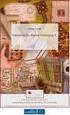 6. hét: A sorrendi hálózatok elemei és tervezése Sorrendi hálózat A Sorrendi hálózat Y Sorrendi hálózat A Sorrendi hálózat Y Belső állapot Sorrendi hálózat Primer változó A Sorrendi hálózat Y Szekunder
6. hét: A sorrendi hálózatok elemei és tervezése Sorrendi hálózat A Sorrendi hálózat Y Sorrendi hálózat A Sorrendi hálózat Y Belső állapot Sorrendi hálózat Primer változó A Sorrendi hálózat Y Szekunder
Digitális technika házi feladat III. Megoldások
 IV. Szinkron hálózatok Digitális technika házi feladat III. Megoldások 1. Adja meg az alábbi állapottáblával megadott 3 kimenetű sorrendi hálózat minimális állapotgráfját! a b/x1x c/x0x b d/xxx e/x0x c
IV. Szinkron hálózatok Digitális technika házi feladat III. Megoldások 1. Adja meg az alábbi állapottáblával megadott 3 kimenetű sorrendi hálózat minimális állapotgráfját! a b/x1x c/x0x b d/xxx e/x0x c
CAD-ART Kft. 1117 Budapest, Fehérvári út 35.
 CAD-ART Kft. 1117 Budapest, Fehérvári út 35. Tel./fax: (36 1) 361-3540 email : cad-art@cad-art.hu http://www.cad-art.hu PEPS CNC Programozó Rendszer Oktatási Segédlet Laser megmunkálás PEPS 4 laser megmunkálási
CAD-ART Kft. 1117 Budapest, Fehérvári út 35. Tel./fax: (36 1) 361-3540 email : cad-art@cad-art.hu http://www.cad-art.hu PEPS CNC Programozó Rendszer Oktatási Segédlet Laser megmunkálás PEPS 4 laser megmunkálási
Kézikönyv. Felhasználói regiszter
 Kézikönyv Felhasználói regiszter Tartalomjegyzék 1 ABAS-ERP UTASÍTÁS ÁTTEKINTÉS... 4 2 AZ UTASÍTÁS TULAJDONSÁGA... 8 3 ABAS-ERP UTASÍTÁS ÁTTEKINTÉS... 9 4 AZ UTASÍTÁS TULAJDONSÁGA... 15 5 ABAS-ERP UTASÍTÁS
Kézikönyv Felhasználói regiszter Tartalomjegyzék 1 ABAS-ERP UTASÍTÁS ÁTTEKINTÉS... 4 2 AZ UTASÍTÁS TULAJDONSÁGA... 8 3 ABAS-ERP UTASÍTÁS ÁTTEKINTÉS... 9 4 AZ UTASÍTÁS TULAJDONSÁGA... 15 5 ABAS-ERP UTASÍTÁS
Digitális technika (VIMIAA02) Laboratórium 4
 BUDAPESTI MŰSZAKI ÉS GAZDASÁGTUDOMÁNYI EGYETEM VILLAMOSMÉRNÖKI ÉS INFORMATIKAI KAR MÉRÉSTECHNIKA ÉS INFORMÁCIÓS RENDSZEREK TANSZÉK Digitális technika (VIMIAA02) Laboratórium 4 Fehér Béla Raikovich Tamás,
BUDAPESTI MŰSZAKI ÉS GAZDASÁGTUDOMÁNYI EGYETEM VILLAMOSMÉRNÖKI ÉS INFORMATIKAI KAR MÉRÉSTECHNIKA ÉS INFORMÁCIÓS RENDSZEREK TANSZÉK Digitális technika (VIMIAA02) Laboratórium 4 Fehér Béla Raikovich Tamás,
M-Fájlok létrehozása MATLAB-ban
 M-Fájlok létrehozása MATLAB-ban 1 Mi az M-fájl Annak ellenére, hogy a MATLAB rendkívül kifinomult és fejlett számológépként használható, igazi nagysága mégis abban rejlik, hogy be tud olvasni és végrehajtani
M-Fájlok létrehozása MATLAB-ban 1 Mi az M-fájl Annak ellenére, hogy a MATLAB rendkívül kifinomult és fejlett számológépként használható, igazi nagysága mégis abban rejlik, hogy be tud olvasni és végrehajtani
ÁRAMKÖRÖK SZIMULÁCIÓJA
 ÁRAMKÖRÖK SZIMULÁCIÓJA Az áramkörök szimulációja révén betekintést nyerünk azok működésébe. Meg tudjuk határozni az áramkörök válaszát különböző gerjesztésekre, különböző üzemmódokra. Végezhetők analóg
ÁRAMKÖRÖK SZIMULÁCIÓJA Az áramkörök szimulációja révén betekintést nyerünk azok működésébe. Meg tudjuk határozni az áramkörök válaszát különböző gerjesztésekre, különböző üzemmódokra. Végezhetők analóg
16/8/4 CSATORNÁS Real Time MPEG-4DVR. 16/8/4 CSATORNÁS beépített DVD-RW íróval vagy CD-RW íróval
 AVC78X QUICK START 1 GYORS INDÍTÁS 16/8/4 CSATORNÁS Real Time MPEG-4DVR 4 CSATORNÁS 16/8/4 CSATORNÁS 16/8/4 CSATORNÁS beépített DVD-RW íróval vagy CD-RW íróval 1. Győződjön meg arról, hogy a csomag tartalmazza
AVC78X QUICK START 1 GYORS INDÍTÁS 16/8/4 CSATORNÁS Real Time MPEG-4DVR 4 CSATORNÁS 16/8/4 CSATORNÁS 16/8/4 CSATORNÁS beépített DVD-RW íróval vagy CD-RW íróval 1. Győződjön meg arról, hogy a csomag tartalmazza
A Windows az összetartozó adatokat (fájlokat) mappákban (könyvtárakban) tárolja. A mappák egymásba ágyazottak.
 Mappakezelés WINDOWS-7 A Windows az összetartozó adatokat (fájlokat) mappákban (könyvtárakban) tárolja. A mappák egymásba ágyazottak. A PC legnagyobb mappája, amely az összes többi mappát is magában foglalja,
Mappakezelés WINDOWS-7 A Windows az összetartozó adatokat (fájlokat) mappákban (könyvtárakban) tárolja. A mappák egymásba ágyazottak. A PC legnagyobb mappája, amely az összes többi mappát is magában foglalja,
A Vonallánc készlet parancsai lehetővé teszik vonalláncok és sokszögek rajzolását.
 11. Geometriai elemek 883 11.3. Vonallánc A Vonallánc készlet parancsai lehetővé teszik vonalláncok és sokszögek rajzolását. A vonallánc egy olyan alapelem, amely szakaszok láncolatából áll. A sokszög
11. Geometriai elemek 883 11.3. Vonallánc A Vonallánc készlet parancsai lehetővé teszik vonalláncok és sokszögek rajzolását. A vonallánc egy olyan alapelem, amely szakaszok láncolatából áll. A sokszög
Laborsegédlet 3. Labor
 1/6. oldal Logisztikai rendszerek irányítás és automatizálás technikája I. CX-Programmer: 3. Labor A CX Programmer az OMRON PLC-k programozó szoftvere. Új program megnyitásának lépései: FILE NEW Device
1/6. oldal Logisztikai rendszerek irányítás és automatizálás technikája I. CX-Programmer: 3. Labor A CX Programmer az OMRON PLC-k programozó szoftvere. Új program megnyitásának lépései: FILE NEW Device
Lapműveletek. Indítsuk el az Excel programot és töröljük ki a Munka1 nevű munkalapot!
 Bevezetés Ebben a fejezetben megismerkedünk az Excel munkalapjainak beszúrásával, törlésével, másolásával, valamint áthelyezésével, illetve csoportos kezelésével. Képesek leszünk különböző munkafüzetek
Bevezetés Ebben a fejezetben megismerkedünk az Excel munkalapjainak beszúrásával, törlésével, másolásával, valamint áthelyezésével, illetve csoportos kezelésével. Képesek leszünk különböző munkafüzetek
WIFI elérés beállítása Windows XP tanúsítvánnyal
 WIFI elérés beállítása Windows XP tanúsítvánnyal Pattantyús-Ábrahám Géza Ipari Szakközépiskola és Általános Művelődési Központ Készítette: Jászberényi József, 2011 1/24 A PÁGISZ WIFI hálózathoz kétféle
WIFI elérés beállítása Windows XP tanúsítvánnyal Pattantyús-Ábrahám Géza Ipari Szakközépiskola és Általános Művelődési Központ Készítette: Jászberényi József, 2011 1/24 A PÁGISZ WIFI hálózathoz kétféle
Útmutató az OKM 2007 FIT-jelentés telepítéséhez
 Útmutató az OKM 2007 FIT-jelentés telepítéséhez 1. OKM 2007 FIT-JELENTÉS ASZTALI HÁTTÉRALKALMAZÁS telepítése 2. Adobe Acrobat Reader telepítése 3. Adobe SVG Viewer plugin telepítése Internet Explorerhez
Útmutató az OKM 2007 FIT-jelentés telepítéséhez 1. OKM 2007 FIT-JELENTÉS ASZTALI HÁTTÉRALKALMAZÁS telepítése 2. Adobe Acrobat Reader telepítése 3. Adobe SVG Viewer plugin telepítése Internet Explorerhez
A Novitax ügyviteli programrendszer első telepítése
 Telepítő fájl letöltése honlapunkról A Novitax ügyviteli programrendszer első telepítése A honlapunkon (www.novitax.hu) található telepítő fájlt (novitax2007-setup.exe) le kell tölteni a számítógép egy
Telepítő fájl letöltése honlapunkról A Novitax ügyviteli programrendszer első telepítése A honlapunkon (www.novitax.hu) található telepítő fájlt (novitax2007-setup.exe) le kell tölteni a számítógép egy
DIGITÁLIS TECHNIKA feladatgyűjtemény
 IGITÁLIS TEHNIK feladatgyűjtemény Írta: r. Sárosi József álint Ádám János Szegedi Tudományegyetem Mérnöki Kar Műszaki Intézet Szerkesztette: r. Sárosi József Lektorálta: r. Gogolák László Szabadkai Műszaki
IGITÁLIS TEHNIK feladatgyűjtemény Írta: r. Sárosi József álint Ádám János Szegedi Tudományegyetem Mérnöki Kar Műszaki Intézet Szerkesztette: r. Sárosi József Lektorálta: r. Gogolák László Szabadkai Műszaki
Thermo1 Graph. Felhasználói segédlet
 Thermo1 Graph Felhasználói segédlet A Thermo Graph program a GIPEN Thermo eszközök Windows operációs rendszeren működő grafikus monitorozó programja. A program a telepítést követően azonnal használható.
Thermo1 Graph Felhasználói segédlet A Thermo Graph program a GIPEN Thermo eszközök Windows operációs rendszeren működő grafikus monitorozó programja. A program a telepítést követően azonnal használható.
Digitális technika (VIMIAA01) Laboratórium 4
 BUDAPESTI MŰSZAKI ÉS GAZDASÁGTUDOMÁNYI EGYETEM VILLAMOSMÉRNÖKI ÉS INFORMATIKAI KAR MÉRÉSTECHNIKA ÉS INFORMÁCIÓS RENDSZEREK TANSZÉK Digitális technika (VIMIAA01) Laboratórium 4 Fehér Béla Raikovich Tamás,
BUDAPESTI MŰSZAKI ÉS GAZDASÁGTUDOMÁNYI EGYETEM VILLAMOSMÉRNÖKI ÉS INFORMATIKAI KAR MÉRÉSTECHNIKA ÉS INFORMÁCIÓS RENDSZEREK TANSZÉK Digitális technika (VIMIAA01) Laboratórium 4 Fehér Béla Raikovich Tamás,
Delphi programozás I.
 Delphi programozás I. Konzol alkalmazások készítése Delphiben A Delphi konzol alkalmazása (console application) olyan 32 bites program, amely nem grafikus felületen, hanem egy szöveges konzol ablakban
Delphi programozás I. Konzol alkalmazások készítése Delphiben A Delphi konzol alkalmazása (console application) olyan 32 bites program, amely nem grafikus felületen, hanem egy szöveges konzol ablakban
A PiFast program használata. Nagy Lajos
 A PiFast program használata Nagy Lajos Tartalomjegyzék 1. Bevezetés 3 2. Bináris kimenet létrehozása. 3 2.1. Beépített konstans esete.............................. 3 2.2. Felhasználói konstans esete............................
A PiFast program használata Nagy Lajos Tartalomjegyzék 1. Bevezetés 3 2. Bináris kimenet létrehozása. 3 2.1. Beépített konstans esete.............................. 3 2.2. Felhasználói konstans esete............................
Térkép megjelenítése
 Térkép megjelenítése VUE-nek több eszköze is van, hogy rendszerezzen és megmutasson térkép tartalmat, képet és csomópontot. Zoom opció, térkép beállítások és metszés a következőekben lesz tárgyalva. Zoom
Térkép megjelenítése VUE-nek több eszköze is van, hogy rendszerezzen és megmutasson térkép tartalmat, képet és csomópontot. Zoom opció, térkép beállítások és metszés a következőekben lesz tárgyalva. Zoom
Áramkörök elmélete és számítása Elektromos és biológiai áramkörök. 3. heti gyakorlat anyaga. Összeállította:
 Áramkörök elmélete és számítása Elektromos és biológiai áramkörök 3. heti gyakorlat anyaga Összeállította: Kozák László kozla+aram@digitus.itk.ppke.hu Elkészült: 2010. szeptember 30. Utolsó módosítás:
Áramkörök elmélete és számítása Elektromos és biológiai áramkörök 3. heti gyakorlat anyaga Összeállította: Kozák László kozla+aram@digitus.itk.ppke.hu Elkészült: 2010. szeptember 30. Utolsó módosítás:
Újrakonfigurálható eszközök
 Újrakonfigurálható eszközök 5. A Verilog sűrűjében: véges állapotgépek Hobbielektronika csoport 2017/2018 1 Debreceni Megtestesülés Plébánia Felhasznált irodalom és segédanyagok Icarus Verilog Simulator:
Újrakonfigurálható eszközök 5. A Verilog sűrűjében: véges állapotgépek Hobbielektronika csoport 2017/2018 1 Debreceni Megtestesülés Plébánia Felhasznált irodalom és segédanyagok Icarus Verilog Simulator:
Rövid leírás a Make Your Mark szoftver használatához
 Rövid leírás a Make Your Mark szoftver használatához Ahhoz, hogy egy gyors példán keresztül bemutassunk, a program működését, egy Plytex címkét hozunk létre. Először létre kell hozni egy címkét, majd kinyomtatni
Rövid leírás a Make Your Mark szoftver használatához Ahhoz, hogy egy gyors példán keresztül bemutassunk, a program működését, egy Plytex címkét hozunk létre. Először létre kell hozni egy címkét, majd kinyomtatni
1. DVNAV letöltése és telepítése
 1. DVNAV letöltése és telepítése A Drén és Valner Szoftver Kft által készített DVNAV programmal lehetőség van a számlázó program által elkészített XML-ek NAV-hoz történő eljuttatására, majd a számlákról
1. DVNAV letöltése és telepítése A Drén és Valner Szoftver Kft által készített DVNAV programmal lehetőség van a számlázó program által elkészített XML-ek NAV-hoz történő eljuttatására, majd a számlákról
Irányítástechnika I. Dr. Bede Zsuzsanna. Összeállította: Dr. Sághi Balázs, egy. docens Dr. Tarnai Géza, egy. tanár
 Irányítástechnika I. Előadó: Dr. Bede Zsuzsanna, adjunktus Összeállította: Dr. Sághi Balázs, egy. docens Dr. Tarnai Géza, egy. tanár Irányítástechnika I. Dr. Bede Zsuzsanna bede.zsuzsanna@mail.bme.hu St.
Irányítástechnika I. Előadó: Dr. Bede Zsuzsanna, adjunktus Összeállította: Dr. Sághi Balázs, egy. docens Dr. Tarnai Géza, egy. tanár Irányítástechnika I. Dr. Bede Zsuzsanna bede.zsuzsanna@mail.bme.hu St.
Mathematica automatikusan dolgozik nagy pontossággal, például 3 a 100-dik hatványon egy szám 48 tizedes jeggyel:
 Mathematica mint egy számológép Használhatja a Mathematica-t, mint egy közönséges számológépet, begépelve egy kifejezést, és a SHIFT + ENTER gombok egyidejű lenyomása után a Mathematica kiszámítja és megadja
Mathematica mint egy számológép Használhatja a Mathematica-t, mint egy közönséges számológépet, begépelve egy kifejezést, és a SHIFT + ENTER gombok egyidejű lenyomása után a Mathematica kiszámítja és megadja
Táblázatok. Táblázatok beszúrása. Cellák kijelölése
 Táblázatok Táblázatok beszúrása A táblázatok sorokba és oszlopokba rendezett téglalap alakú cellákból épülnek fel. A cellák tartalmazhatnak képet vagy szöveget. A táblázatok használhatók adatok megjelenítésére,
Táblázatok Táblázatok beszúrása A táblázatok sorokba és oszlopokba rendezett téglalap alakú cellákból épülnek fel. A cellák tartalmazhatnak képet vagy szöveget. A táblázatok használhatók adatok megjelenítésére,
Ipari kemencék PID irányítása
 Ipari kemencék PID irányítása 1. A gyakorlat célja: Az ellenállással melegített ipari kemencék modelljének meghatározása. A Opelt PID tervezési módszer alkalmazása ipari kemencék irányítására. Az ipari
Ipari kemencék PID irányítása 1. A gyakorlat célja: Az ellenállással melegített ipari kemencék modelljének meghatározása. A Opelt PID tervezési módszer alkalmazása ipari kemencék irányítására. Az ipari
1. Regisztráció. Kedves Jelentkező!
 Kedves Jelentkező! Üdvözöljük az EFOP-1.2.6-VEKOP-17-2017-00001 azonosítószámú Családbarát ország megnevezésű kiemelt projekt Képzési Rendszerében. Az alábbi felhasználói segédletet azért készítettük,
Kedves Jelentkező! Üdvözöljük az EFOP-1.2.6-VEKOP-17-2017-00001 azonosítószámú Családbarát ország megnevezésű kiemelt projekt Képzési Rendszerében. Az alábbi felhasználói segédletet azért készítettük,
A fájlkezelés alapjai
 Az adattárolás alapelemei Képzeljünk el egy nagy szekrényt, ami még teljesen üres. Ebbe a szekrénybe szeretnénk a ruháinkat bepakolni, de a szekrényben nincs egyetlen polc se. A polcok a ruháink rendszerezett
Az adattárolás alapelemei Képzeljünk el egy nagy szekrényt, ami még teljesen üres. Ebbe a szekrénybe szeretnénk a ruháinkat bepakolni, de a szekrényben nincs egyetlen polc se. A polcok a ruháink rendszerezett
Netis vezeték nélküli, N típusú Router Gyors Telepítési Útmutató
 Netis vezeték nélküli, N típusú Router Gyors Telepítési Útmutató Tartalomjegyzék 1. A csomag tartalma... 1 2. Hardware csatlakoztatása... 1 3. A router webes felületen történő beüzemelése... 2 4. Hibaelhárítás...
Netis vezeték nélküli, N típusú Router Gyors Telepítési Útmutató Tartalomjegyzék 1. A csomag tartalma... 1 2. Hardware csatlakoztatása... 1 3. A router webes felületen történő beüzemelése... 2 4. Hibaelhárítás...
II. Mérés SZÉCHENYI ISTVÁN EGYETEM GYŐR TÁVKÖZLÉSI TANSZÉK
 Mérési Utasítás Linux/Unix jogosultságok és fájlok kezelése Linux fájlrendszerek és jogosultságok Linux alatt, az egyes fájlokhoz való hozzáférések szabályozása érdekében a fájlokhoz tulajdonost, csoportot
Mérési Utasítás Linux/Unix jogosultságok és fájlok kezelése Linux fájlrendszerek és jogosultságok Linux alatt, az egyes fájlokhoz való hozzáférések szabályozása érdekében a fájlokhoz tulajdonost, csoportot
KidPad 1.0. Felhasználói kézikönyv
 KidPad 1.0 Felhasználói kézikönyv Tartalomjegyzék 1. Bevezetés...2 2. Installálás...2 3. Felhasználói felület...3 Kilépés a programból...4 3.1. Egyéb eszköztár...5 3.2. Rajz eszköztár...6 3.3. Módosító
KidPad 1.0 Felhasználói kézikönyv Tartalomjegyzék 1. Bevezetés...2 2. Installálás...2 3. Felhasználói felület...3 Kilépés a programból...4 3.1. Egyéb eszköztár...5 3.2. Rajz eszköztár...6 3.3. Módosító
3.5.2 Laborgyakorlat: IP címek és a hálózati kommunikáció
 3.5.2 Laborgyakorlat: IP címek és a hálózati kommunikáció Célkitűzések Egyszerű egyenrangú csomópontokból álló hálózat építése, és a fizikai kapcsolat ellenőrzése. Különböző IP-cím beállításoknak a hálózati
3.5.2 Laborgyakorlat: IP címek és a hálózati kommunikáció Célkitűzések Egyszerű egyenrangú csomópontokból álló hálózat építése, és a fizikai kapcsolat ellenőrzése. Különböző IP-cím beállításoknak a hálózati
A MATLAB alapjai. Kezdő lépések. Változók. Aktuális mappa Parancs ablak. Előzmények. Részei. Atomerőművek üzemtana
 A MATLAB alapjai Kezdő lépések - Matlab Promt: >> - Help: >> help sqrt >> doc sqrt - Kilépés: >> quit >> exit >> Futó script leállítása: >> ctrl+c - Változók listásása >> who >> whos - Változók törlése
A MATLAB alapjai Kezdő lépések - Matlab Promt: >> - Help: >> help sqrt >> doc sqrt - Kilépés: >> quit >> exit >> Futó script leállítása: >> ctrl+c - Változók listásása >> who >> whos - Változók törlése
ARCHLine.XP Interior 2010. Windows. Interior alapok. Oktatási anyag az ARCHLine.XP Interior alapszintű használatához.
 ARCHLine.XP Interior 2010 Windows Interior alapok Oktatási anyag az ARCHLine.XP Interior alapszintű használatához. A dokumentációban lévő anyag változásának jogát a CadLine Kft. fenntartja, ennek bejelentésére
ARCHLine.XP Interior 2010 Windows Interior alapok Oktatási anyag az ARCHLine.XP Interior alapszintű használatához. A dokumentációban lévő anyag változásának jogát a CadLine Kft. fenntartja, ennek bejelentésére
D I G I T Á L I S T E C H N I K A Gyakorló feladatok 3.
 Szinkron hálózatok D I G I T Á L I S T E C H N I K A Gyakorló feladatok 3. Irodalom: Arató Péter: Logikai rendszerek. Tankönyvkiadó, Bp. 1985. J.F.Wakerley: Digital Design. Principles and Practices; Prentice
Szinkron hálózatok D I G I T Á L I S T E C H N I K A Gyakorló feladatok 3. Irodalom: Arató Péter: Logikai rendszerek. Tankönyvkiadó, Bp. 1985. J.F.Wakerley: Digital Design. Principles and Practices; Prentice
3Sz-s Kft. Tisztelt Felhasználó!
 3Sz-s Kft. 1158 Budapest, Jánoshida utca 15. Tel: (06-1) 416-1835 / Fax: (06-1) 419-9914 E-mail: zk@3szs. hu / Web: http://www. 3szs. hu Tisztelt Felhasználó! Köszönjük, hogy telepíti az AUTODATA 2007
3Sz-s Kft. 1158 Budapest, Jánoshida utca 15. Tel: (06-1) 416-1835 / Fax: (06-1) 419-9914 E-mail: zk@3szs. hu / Web: http://www. 3szs. hu Tisztelt Felhasználó! Köszönjük, hogy telepíti az AUTODATA 2007
Készítsen négy oldalas prezentációt az E CD bolt számára! Tervezze meg az emblémáját!
 2. feladat Készítsen négy oldalas prezentációt az E CD bolt számára! Tervezze meg az emblémáját! 1.Válasszon egyedi hátteret a prezentációnak! 2.Minden oldalon a bolt neve és emblémája jelenjen meg! Az
2. feladat Készítsen négy oldalas prezentációt az E CD bolt számára! Tervezze meg az emblémáját! 1.Válasszon egyedi hátteret a prezentációnak! 2.Minden oldalon a bolt neve és emblémája jelenjen meg! Az
LabVIEW példák és bemutatók KÉSZÍTETTE: DR. FÜVESI VIKTOR
 LabVIEW példák és bemutatók KÉSZÍTETTE: DR. FÜVESI VIKTOR LabVIEW-ról National Instruments (NI) által fejlesztett Grafikus programfejlesztő környezet, méréstechnikai, vezérlési, jelfeldolgozási feladatok
LabVIEW példák és bemutatók KÉSZÍTETTE: DR. FÜVESI VIKTOR LabVIEW-ról National Instruments (NI) által fejlesztett Grafikus programfejlesztő környezet, méréstechnikai, vezérlési, jelfeldolgozási feladatok
12. előadás. Egyenletrendszerek, mátrixok. Dr. Szörényi Miklós, Dr. Kallós Gábor
 12. előadás Egyenletrendszerek, mátrixok Dr. Szörényi Miklós, Dr. Kallós Gábor 2015 2016 1 Tartalom Matematikai alapok Vektorok és mátrixok megadása Tömbkonstansok Lineáris műveletek Mátrixok szorzása
12. előadás Egyenletrendszerek, mátrixok Dr. Szörényi Miklós, Dr. Kallós Gábor 2015 2016 1 Tartalom Matematikai alapok Vektorok és mátrixok megadása Tömbkonstansok Lineáris műveletek Mátrixok szorzása
Logikai áramkörök. Informatika alapjai-5 Logikai áramkörök 1/6
 Informatika alapjai-5 Logikai áramkörök 1/6 Logikai áramkörök Az analóg rendszerekben például hangerősítő, TV, rádió analóg áramkörök, a digitális rendszerekben digitális vagy logikai áramkörök működnek.
Informatika alapjai-5 Logikai áramkörök 1/6 Logikai áramkörök Az analóg rendszerekben például hangerősítő, TV, rádió analóg áramkörök, a digitális rendszerekben digitális vagy logikai áramkörök működnek.
Hogyan kell a projektort használni?
 Hogyan kell a projektort használni? Össze- és szétszerelési útmutató. Készítette: Sándor Tibor NYME MÉK 2006.03.14. 2 A projektor és tartozékai A+K x201-es projektor távirányító 230V-os tápkábel vga-vga
Hogyan kell a projektort használni? Össze- és szétszerelési útmutató. Készítette: Sándor Tibor NYME MÉK 2006.03.14. 2 A projektor és tartozékai A+K x201-es projektor távirányító 230V-os tápkábel vga-vga
HF-DVR H.264 Hálózati Rögzítő. Felhasználói kézikönyv
 HF-DVR H.264 Hálózati Rögzítő Felhasználói kézikönyv Bevezető Ez a felhasználói kézikönyv a HF-DVR5704T 4 csatornás H.264 tömörítésű hálózati rögzítő használatát mutatja be. Nem tér ki az eszköz telepítésére,
HF-DVR H.264 Hálózati Rögzítő Felhasználói kézikönyv Bevezető Ez a felhasználói kézikönyv a HF-DVR5704T 4 csatornás H.264 tömörítésű hálózati rögzítő használatát mutatja be. Nem tér ki az eszköz telepítésére,
KATRO-FL rendszer 4CH MOBIL DVR. PC-s visszatekintő program használati utasítása
 KATRO-FL rendszer 4CH MOBIL DVR PC-s visszatekintő program használati utasítása Tartalomjegyzék Hogyan kell kivenni a memóriakártyát? 3 Szoftver installálás 3 Az adatok visszanyerése 5 Az adatok megjelenése
KATRO-FL rendszer 4CH MOBIL DVR PC-s visszatekintő program használati utasítása Tartalomjegyzék Hogyan kell kivenni a memóriakártyát? 3 Szoftver installálás 3 Az adatok visszanyerése 5 Az adatok megjelenése
Ügyfélforgalom számlálás modul
 Ügyfélforgalom számlálás modul 1 1. Bevezetés... 3 2. BEÁLLÍTÁSOK... 4 2.1. Új Kérdőív létrehozása... 4 o Kérdéstípusok és a hozzájuk tartozó lehetséges válaszok hozzárendelése... 4 Új Kérdéstípus felvitele...
Ügyfélforgalom számlálás modul 1 1. Bevezetés... 3 2. BEÁLLÍTÁSOK... 4 2.1. Új Kérdőív létrehozása... 4 o Kérdéstípusok és a hozzájuk tartozó lehetséges válaszok hozzárendelése... 4 Új Kérdéstípus felvitele...
WIFI elérés beállítása Windows 7 Felhasználó azonosítással
 WIFI elérés beállítása Windows 7 Felhasználó azonosítással Pattantyús-Ábrahám Géza Ipari Szakközépiskola és Általános Művelődési Központ Készítette: Jászberényi József, 2011 1/14 A PÁGISZ WIFI hálózathoz
WIFI elérés beállítása Windows 7 Felhasználó azonosítással Pattantyús-Ábrahám Géza Ipari Szakközépiskola és Általános Művelődési Központ Készítette: Jászberényi József, 2011 1/14 A PÁGISZ WIFI hálózathoz
Laborgyakorlat Logikai áramkörök számítógéppel segített tervezése (CAD)
 Laborgyakorlat Logikai áramkörök számítógéppel segített tervezése (CAD) Összeadó áramkör A legegyszerűbb összeadó két bitet ad össze, és az egy bites eredményt és az átvitelt adja ki a kimenetén, ez a
Laborgyakorlat Logikai áramkörök számítógéppel segített tervezése (CAD) Összeadó áramkör A legegyszerűbb összeadó két bitet ad össze, és az egy bites eredményt és az átvitelt adja ki a kimenetén, ez a
Szilipet programok telepítése Hálózatos (kliens/szerver) telepítés Windows 7 operációs rendszer alatt
 Szilipet programok telepítése Hálózatos (kliens/szerver) telepítés Windows 7 operációs rendszer alatt segédlet A Szilipet programok az adatok tárolásához Firebird adatbázis szervert használnak. Hálózatos
Szilipet programok telepítése Hálózatos (kliens/szerver) telepítés Windows 7 operációs rendszer alatt segédlet A Szilipet programok az adatok tárolásához Firebird adatbázis szervert használnak. Hálózatos
Dr. Oniga István DIGITÁLIS TECHNIKA 4
 Dr. Oniga István DIGITÁLIS TECHNIKA 4 Kombinációs logikai hálózatok Logikai hálózat = olyan hálózat, melynek bemenetei és kimenetei logikai állapotokkal jellemezhetők Kombinációs logikai hálózat: olyan
Dr. Oniga István DIGITÁLIS TECHNIKA 4 Kombinációs logikai hálózatok Logikai hálózat = olyan hálózat, melynek bemenetei és kimenetei logikai állapotokkal jellemezhetők Kombinációs logikai hálózat: olyan
Prezentáció Microsoft PowerPoint XP
 Prezentáció Microsoft PowerPoint XP Megoldások 1. A program indításakor a Munkaablakban válasszuk az Előadás-tervező varázslóval hivatkozást! A Varázsló segítségével hozzuk létre a bemutatót! A kész bemutatót
Prezentáció Microsoft PowerPoint XP Megoldások 1. A program indításakor a Munkaablakban válasszuk az Előadás-tervező varázslóval hivatkozást! A Varázsló segítségével hozzuk létre a bemutatót! A kész bemutatót
CIB Internet Bank asztali alkalmazás Hasznos tippek a telepítéshez és a használathoz Windows operációs rendszer esetén
 CIB Internet Bank asztali alkalmazás Hasznos tippek a telepítéshez és a használathoz Windows operációs rendszer esetén A CIB Internet Bankba való webes felületen keresztül történő belépés az Oracle által
CIB Internet Bank asztali alkalmazás Hasznos tippek a telepítéshez és a használathoz Windows operációs rendszer esetén A CIB Internet Bankba való webes felületen keresztül történő belépés az Oracle által
Digitális technika (VIMIAA02) Laboratórium 3
 BUDAPESTI MŰSZAKI ÉS GAZDASÁGTUDOMÁNYI EGYETEM VILLAMOSMÉRNÖKI ÉS INFORMATIKAI KAR MÉRÉSTECHNIKA ÉS INFORMÁCIÓS RENDSZEREK TANSZÉK Digitális technika (VIMIAA02) Laboratórium 3 Fehér Béla Raikovich Tamás,
BUDAPESTI MŰSZAKI ÉS GAZDASÁGTUDOMÁNYI EGYETEM VILLAMOSMÉRNÖKI ÉS INFORMATIKAI KAR MÉRÉSTECHNIKA ÉS INFORMÁCIÓS RENDSZEREK TANSZÉK Digitális technika (VIMIAA02) Laboratórium 3 Fehér Béla Raikovich Tamás,
WiFi kezelési útmutató FISHER COMFORT PLUS sorozathoz
 WiFi kezelési útmutató FISHER COMFORT PLUS sorozathoz Figyelmeztetés: A probléma mentes működés érdekében kérjük, olvassa el figyelmesen ezt az útmutatót üzembehelyezés előtt és tartsa elérhető helyen
WiFi kezelési útmutató FISHER COMFORT PLUS sorozathoz Figyelmeztetés: A probléma mentes működés érdekében kérjük, olvassa el figyelmesen ezt az útmutatót üzembehelyezés előtt és tartsa elérhető helyen
Windows mappaműveletek
 Windows mappaműveletek Windows 7 / 10 Források: http://www.akonyv.hu/windows_elemei/windows_7_mappa_allomany_es_lemezkezeles_minta.pdf http://www2.akg.hu/info/erettsegi/szobeli/10.html Windows Intéző felépítése
Windows mappaműveletek Windows 7 / 10 Források: http://www.akonyv.hu/windows_elemei/windows_7_mappa_allomany_es_lemezkezeles_minta.pdf http://www2.akg.hu/info/erettsegi/szobeli/10.html Windows Intéző felépítése
Oktatási segédanyag. Weboldalszerkesztési gyakorlatok
 Oktatási segédanyag Weboldalszerkesztési gyakorlatok Bevezetés A korábbi oktatási segédanyagokban megismertük a weboldalszerkesztés gyakorlatát. Ennek a segédanyagnak a célja, hogy gyakorlati példákon
Oktatási segédanyag Weboldalszerkesztési gyakorlatok Bevezetés A korábbi oktatási segédanyagokban megismertük a weboldalszerkesztés gyakorlatát. Ennek a segédanyagnak a célja, hogy gyakorlati példákon
ReszlAd fájl, kitöltési útmutató:
 1 ReszlAd fájl, kitöltési útmutató: A ReszlAd táblázat egy adott látogatás részletes adatait tartalmazza. A szaktanácsadó által hiánytalanul kitöltött, és elnevezett fájlt e-mail üzenetben kérjük elküldeni
1 ReszlAd fájl, kitöltési útmutató: A ReszlAd táblázat egy adott látogatás részletes adatait tartalmazza. A szaktanácsadó által hiánytalanul kitöltött, és elnevezett fájlt e-mail üzenetben kérjük elküldeni
TvNetTel Internet Kapcsolat Beállítása
 TvNetTel Internet Kapcsolat Beállítása A TvNetTel Kft internetes szolgáltatásának igénybevételéhez szükséges a hálózati csatlakozás beállítása a számítógépen vagy routeren. A beállításhoz szükség van a
TvNetTel Internet Kapcsolat Beállítása A TvNetTel Kft internetes szolgáltatásának igénybevételéhez szükséges a hálózati csatlakozás beállítása a számítógépen vagy routeren. A beállításhoz szükség van a
lizengo használati utasítás A Windows egy USB stick-re való másolása
 lizengo használati utasítás A Windows egy USB A Windows egy USB lizengo használati utasítás Kattintson a Windows verziókra, amelyet egy USB stick-re szeretne másolni, így elér a megfelelő útmutatóhoz.
lizengo használati utasítás A Windows egy USB A Windows egy USB lizengo használati utasítás Kattintson a Windows verziókra, amelyet egy USB stick-re szeretne másolni, így elér a megfelelő útmutatóhoz.
E-Freight beállítási segédlet
 E-Freight beállítási segédlet Az E-Freight rendszer működéséhez szükséges programok és beállítások v08 A legújabb verzióért kérjük, olvassa be az alábbi kódot: 1. Támogatott böngészők Az E-Freight az Internet
E-Freight beállítási segédlet Az E-Freight rendszer működéséhez szükséges programok és beállítások v08 A legújabb verzióért kérjük, olvassa be az alábbi kódot: 1. Támogatott böngészők Az E-Freight az Internet
Hardver leíró nyelvek (HDL)
 Hardver leíró nyelvek (HDL) Benesóczky Zoltán 2004 A jegyzetet a szerzıi jog védi. Azt a BME hallgatói használhatják, nyomtathatják tanulás céljából. Minden egyéb felhasználáshoz a szerzı belegyezése szükséges.
Hardver leíró nyelvek (HDL) Benesóczky Zoltán 2004 A jegyzetet a szerzıi jog védi. Azt a BME hallgatói használhatják, nyomtathatják tanulás céljából. Minden egyéb felhasználáshoz a szerzı belegyezése szükséges.
CPA 601, CPA 602, CPA 603
 CPA 601, CPA 602, CPA 603 Infravörös távvezérlő rendszer Felhasználói kézikönyv Olvassa el a teljes kezelési útmutatót a használatba helyezés előtt! A helytelen használat visszafordíthatatlan károkat okozhat!
CPA 601, CPA 602, CPA 603 Infravörös távvezérlő rendszer Felhasználói kézikönyv Olvassa el a teljes kezelési útmutatót a használatba helyezés előtt! A helytelen használat visszafordíthatatlan károkat okozhat!
12.2.3 Laborgyakorlat: Partíció létrehozása Windows XP Professional operációs rendszerben
 12.2.3 Laborgyakorlat: Partíció létrehozása Windows XP Professional operációs rendszerben Bevezetés Nyomtasd ki a feladatlapot és oldd meg a feladatokat! Ezen a laborgyakorlaton FAT32 fájlrendszerre formázott
12.2.3 Laborgyakorlat: Partíció létrehozása Windows XP Professional operációs rendszerben Bevezetés Nyomtasd ki a feladatlapot és oldd meg a feladatokat! Ezen a laborgyakorlaton FAT32 fájlrendszerre formázott
1. Az adott kapcsolást rajzolja le a lehető legkevesebb elemmel, a legegyszerűbben. MEGOLDÁS:
 1. Az adott kapcsolást rajzolja le a lehető legkevesebb elemmel, a legegyszerűbben. MEGOLDÁS: A legegyszerűbb alak megtalálása valamilyen egyszerűsítéssel lehetséges (algebrai, Karnaugh, Quine stb.). Célszerű
1. Az adott kapcsolást rajzolja le a lehető legkevesebb elemmel, a legegyszerűbben. MEGOLDÁS: A legegyszerűbb alak megtalálása valamilyen egyszerűsítéssel lehetséges (algebrai, Karnaugh, Quine stb.). Célszerű
ABB Teach Pendant programozás segédlet
 ABB Teach Pendant programozás segédlet Készítette: Gyöngyösi Balázs Kiadja a Robert Bosch Mechatronikai Intézeti Tanszék Miskolc, 2017. Tartalomjegyzék Tartalomjegyzék... 1 1. Teach Pendant és az érintőképernyő
ABB Teach Pendant programozás segédlet Készítette: Gyöngyösi Balázs Kiadja a Robert Bosch Mechatronikai Intézeti Tanszék Miskolc, 2017. Tartalomjegyzék Tartalomjegyzék... 1 1. Teach Pendant és az érintőképernyő
Mérési jegyzőkönyv. az ötödik méréshez
 Mérési jegyzőkönyv az ötödik méréshez A mérés időpontja: 2007-10-30 A mérést végezték: Nyíri Gábor kdu012 mérőcsoport A mérést vezető oktató neve: Szántó Péter A jegyzőkönyvet tartalmazó fájl neve: ikdu0125.doc
Mérési jegyzőkönyv az ötödik méréshez A mérés időpontja: 2007-10-30 A mérést végezték: Nyíri Gábor kdu012 mérőcsoport A mérést vezető oktató neve: Szántó Péter A jegyzőkönyvet tartalmazó fájl neve: ikdu0125.doc
Üdvözöljük. Solid Edge kezdő lépések 2
 Üdvözöljük A Solid Edge 19-es verziója az innovatív megoldásokra és a vállalaton belüli kommunikációra fókuszál, ezzel célozva meg a közepes méretű vállalatok igényeit. Több száz újdonsággal a Solid Edge
Üdvözöljük A Solid Edge 19-es verziója az innovatív megoldásokra és a vállalaton belüli kommunikációra fókuszál, ezzel célozva meg a közepes méretű vállalatok igényeit. Több száz újdonsággal a Solid Edge
Microsoft Excel 2010
 Microsoft Excel 2010 Milyen feladatok végrehajtására használatosak a táblázatkezelők? Táblázatok létrehozására, és azok formai kialakítására A táblázat adatainak kiértékelésére Diagramok készítésére Adatbázisok,
Microsoft Excel 2010 Milyen feladatok végrehajtására használatosak a táblázatkezelők? Táblázatok létrehozására, és azok formai kialakítására A táblázat adatainak kiértékelésére Diagramok készítésére Adatbázisok,
Külső eszközök Felhasználói útmutató
 Külső eszközök Felhasználói útmutató Copyright 2007 Hewlett-Packard Development Company, L.P. A Windows a Microsoft Corporation Amerikai Egyesült Államokban bejegyzett védjegye. Az itt szereplő információ
Külső eszközök Felhasználói útmutató Copyright 2007 Hewlett-Packard Development Company, L.P. A Windows a Microsoft Corporation Amerikai Egyesült Államokban bejegyzett védjegye. Az itt szereplő információ
Operációs rendszerek. Tanmenet
 Tanmenet TANMENET- Operációs rendszerek Témakörök Javasolt óraszám 1. Windows XP ismeretek- Munka a képernyőn 2. Windows XP ismeretek- A Start menü elemei 3. Windows XP ismeretek- A billentyűzet 4. Windows
Tanmenet TANMENET- Operációs rendszerek Témakörök Javasolt óraszám 1. Windows XP ismeretek- Munka a képernyőn 2. Windows XP ismeretek- A Start menü elemei 3. Windows XP ismeretek- A billentyűzet 4. Windows
VarioFace dokumenta cio
 VarioFace dokumenta cio Tartalom Felhasználói dokumentáció... 2 1. A program felépítése... 2 1.1. Vario csatlakoztatása... 2 1.2. Főablak... 3 1.3. Képkijelölő ablak... 4 2. A program használata... 4 2.1.
VarioFace dokumenta cio Tartalom Felhasználói dokumentáció... 2 1. A program felépítése... 2 1.1. Vario csatlakoztatása... 2 1.2. Főablak... 3 1.3. Képkijelölő ablak... 4 2. A program használata... 4 2.1.
APB mini PLC és SH-300 univerzális kijelző Általános használati útmutató
 APB mini PLC és SH-300 univerzális kijelző Általános használati útmutató Fizikai összeköttetési lehetőségek: RS232 APB-232 RS485 A APB-EXPMC B SH-300 program beállítások: Kiválasztjuk a megfelelő PLC-t.
APB mini PLC és SH-300 univerzális kijelző Általános használati útmutató Fizikai összeköttetési lehetőségek: RS232 APB-232 RS485 A APB-EXPMC B SH-300 program beállítások: Kiválasztjuk a megfelelő PLC-t.
Megoldás Digitális technika I. (vimia102) 4. gyakorlat: Sorrendi hálózatok alapjai, állapot gráf, állapottábla
 Megoldás Digitális technika I. (vimia102) 4. gyakorlat: Sorrendi hálózatok alapjai, állapot gráf, állapottábla Elméleti anyag: Amikor a hazárd jó: élekből impulzus előállítás Sorrendi hálózatok alapjai,
Megoldás Digitális technika I. (vimia102) 4. gyakorlat: Sorrendi hálózatok alapjai, állapot gráf, állapottábla Elméleti anyag: Amikor a hazárd jó: élekből impulzus előállítás Sorrendi hálózatok alapjai,
